

Select company website
You are currently visiting: EFG Documentation

iOS
I. Instalação do soft token (token de software) no smartphone
Pré-requisitos: para continuar a instalar o soft-token é necessário ter uma rede telefónica disponível ou uma ligação Wi-Fi.
A data e a hora também devem estar definidas no modo automático.
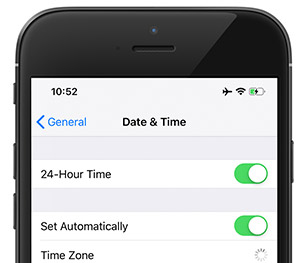
1. Pesquisar “Entrust IdentityGuard Mobile“ na loja da aplicação do smartphone.
2. Prima +GET (OBTER) para instalar a Entrust no smartphone.
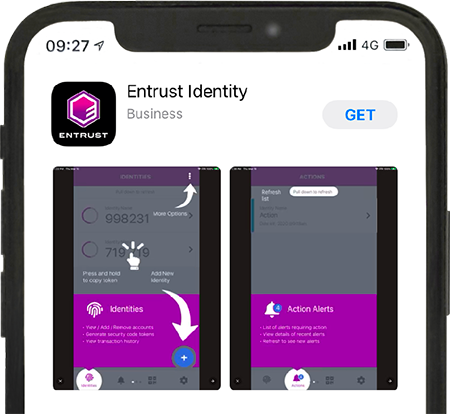
3. Prima OPEN (ABRIR) para abrir a aplicação no smartphone .
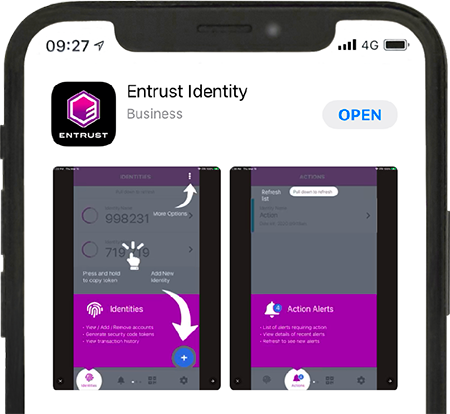
II. Configuração do soft token
4. Poderá receber o pop-up abaixo Nesse caso, prima DON’T ALLOW (NÃO PERMITIR).
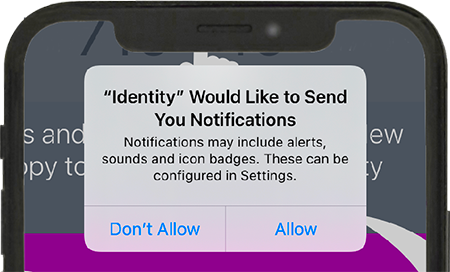
5. Prima ADD NEW IDENTITY (ADICIONAR NOVA IDENTIDADE).
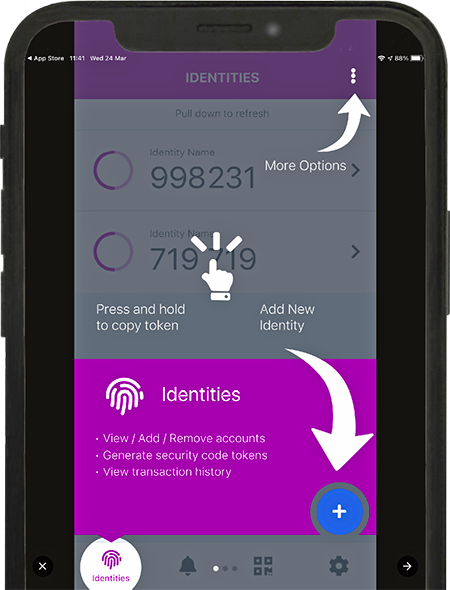
6. Preencha os campos obrigatórios:
Address (Endereço): ssm.efgbank.com
Name (Nome): será preenchido automaticamente com o valor “Entrust”, mas pode alterá-lo se assim o pretender.
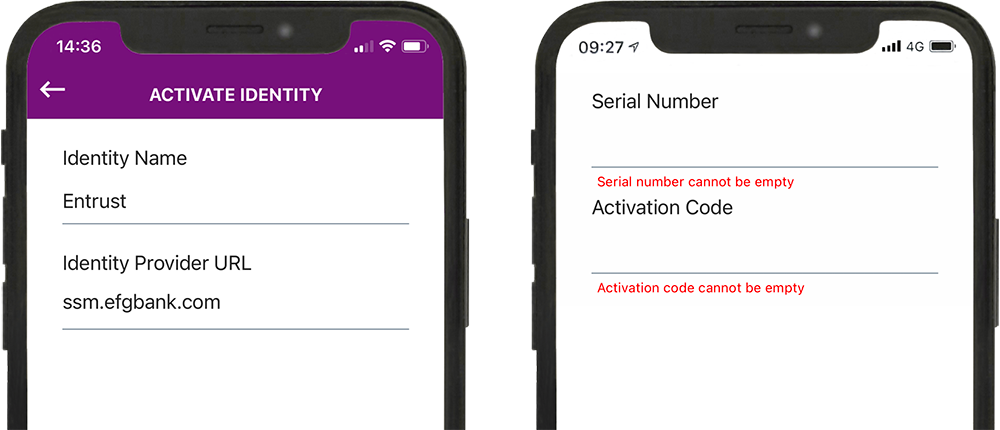
7. O “Serial Number” (Número de série) e o “Activation Code” (Código de ativação) foram enviados para o seu e-mail.
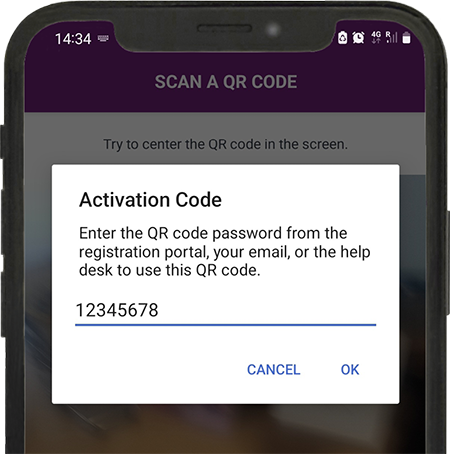
8. Ser-lhe-á pedido para criar o PIN para a aplicação.
Trata-se de um número de 4 dígitos que não pode esquecer para utilização futura no soft token.
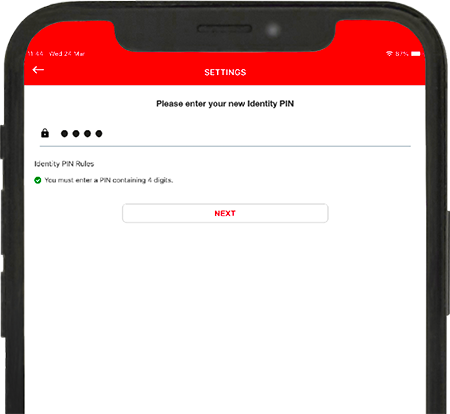
9. Terá de introduzir novamente o PIN para confirmar.
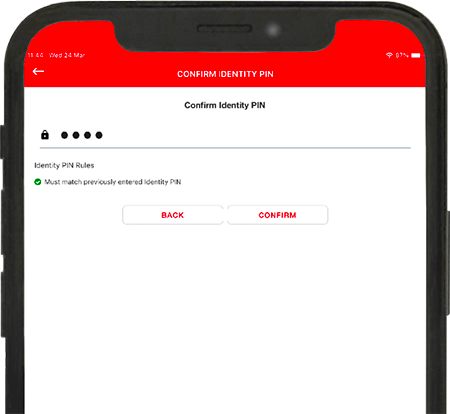
10. A aplicação foi instalada com êxito no smarthphone.
Verifique se é apresentado um código de segurança no smartphone.
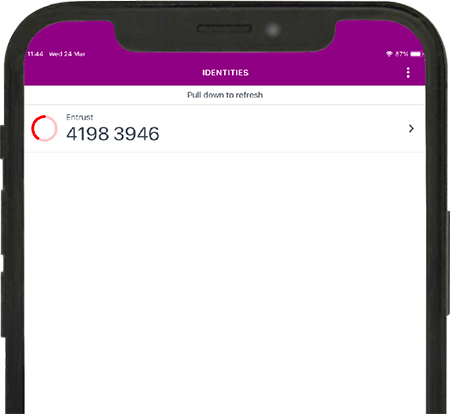
11. SUGESTÃO para copiar o código de segurança na página de início de sessão das aplicações instaladas em smartphones.
Para copiar o código de segurança apresentado na aplicação Entrust, basta clicar no código apresentado e no botão Copy (copiar).
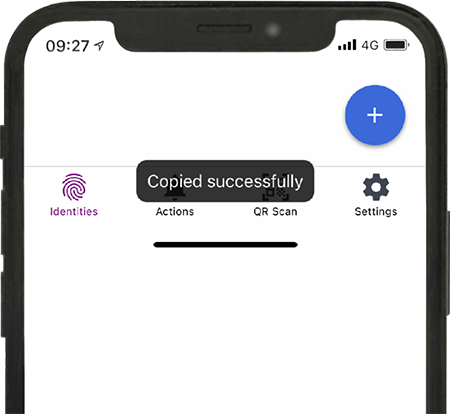
A seguir, cole-o no campo “Token code” (código Token)
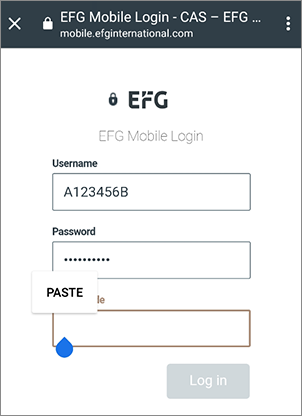
O soft-token está ativado e pronto para ser usado.
Consulte o manual de utilização do eBanking que explica como iniciar sessão no eBanking.

